Od 25.08 nie będzie możliwe logowanie do Millenetu z wersji przeglądarki, z której teraz korzystasz. Zaktualizuj przeglądarkę na swoim urządzeniu i korzystaj z bankowości internetowej wygodnie i bezpiecznie.
Zaktualizuj przeglądarkęAplikacja mobilna Banku Millennium to Twój bezpieczny i bardzo wygodny bank w telefonie
Naszą aplikację mobilną pobierasz tak samo jak inne aplikacje, które masz na telefonie - ze sklepów Google Play, Apple Store i AppGallery.
Wejdź do sklepu z aplikacjami na telefonie - na ekranie telefonu kliknij logo sklepu
Wyszukaj Bank Millennium
Kliknij, by pobrać i zainstalować, a po chwili aplikacja będzie już na Twoim telefonie
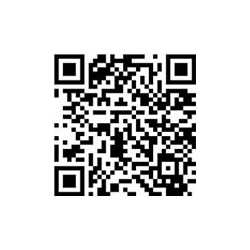
Możesz też włączyć aparat w telefonie i najechać na ten czarno-biały kwadrat obok. Twój telefon sam znajdzie aplikację w sklepie, a Ty ją tylko zainstalujesz.
Przeglądasz tę stronę na telefonie? Kliknij tu
Aktywacja to taki proces, w którym przypisujemy Twój telefon do Twojego konta i weryfikujemy Twoją tożsamość. Podczas aktywacji podajesz informacje, które masz tylko Ty.
Na ekranie telefonu kliknij w ikonę aplikacji Banku Millennium, by zacząć.
Wpisz swój 8-cyfrowy Millekod z umowy. Nie pamiętasz MilleKodu? Sprawdź, jak go odzyskać.
Wpisz Hasło Tymczasowe utworzone na wniosku o konto lub otrzymane w banku. Nie masz Hasła Tymczasowego? Sprawdź, co możesz zrobić.
Stwórz 8-cyfrowe Hasło 1 do potwierdzania transakcji. Jeśli korzystasz już z konta w Millenecie, poprosimy Cię o wpisanie Hasła 1, którym się tam logujesz.
Wpisz wskazane znaki z numeru PESEL (lub dowodu/paszportu). Chronimy Twoje dane, dlatego wpisujesz tylko 2 znaki.
W trakcie automatycznego połączenia usłyszysz 3-cyfrowy kod, wpisz go na ekranie telefonu.
Utwórz 4-cyfrowy PIN, którym zalogujesz się do aplikacji.
Przewiń
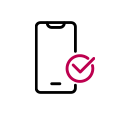
Chcesz aktywować aplikację drugi raz lub na nowym telefonie? Zobacz, jak to zrobić
Do logowania do aplikacji wystarczy PIN utworzony przez Ciebie podczas aktywacji. PIN możesz zawsze zmienić w Millenecie.
Włącz aplikację klikając logo Banku Millennium na ekranie telefonu
Wprowadź kolejno 4 cyfry numeru PIN
Jesteś na swoim koncie w telefonie. Co zobaczysz po zalogowaniu?
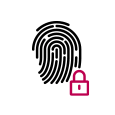
Możesz też logować się odciskiem palca. Aby ustawić tę opcję, po zalogowaniu do aplikacji wejdź w menu i wybierz Ustawienia > Ustawienia aplikacji > Logowanie odciskiem palca i postępuj według wskazówek.
Wiele problemów z aktywacją aplikacji i logowaniem możesz rozwiązać samodzielnie.
Jeśli nie pamiętasz PIN-u lub został zablokowany, możesz go zmienić w Millenecie. Po zalogowaniu wejdź w zakładkę Bankowość mobilna > Moje urządzenia > Zmień PIN.
Jeśli już kiedyś miałeś aktywną aplikację, a teraz pobrałeś ją ponownie, aktywacja wygląda trochę inaczej, niż gdy robisz to po raz pierwszy. Przygotuj swój Millekod i Hasło 1.
Millekod znajdziesz w umowie otrzymanej przy zakładaniu konta. Jeśli nie możesz jej znaleźć:
Nie pamiętasz lub masz zablokowane Hasło Tymczasowe do pierwszego logowania? Możesz je odzyskać na trzy sposoby:
Możesz je odzyskać na trzy sposoby:
Jeśli zgubisz telefon lub zostanie Ci skradziony, możesz szybko zablokować aplikację mobilną w Millenecie lub placówce Banku.
Zaloguj się do Millenetu najedź na swoje imię i nazwisko i z menu wybierz Urządzenia z aplikacją mobilną, a następnie przy nazwie urządzenia wybierz opcję Dezaktywuj.

To Twój 8-cyfrowy, indywidualny login do konta. Znajdziesz go w umowie otrzymanej przy zakładaniu konta w Banku Millennium.
Jeśli nie możesz odszukać Millekodu, możesz go odzyskać na naszej stronie. Na stronie logowania kliknij Pomoc z logowaniem i wybierz Problem z Millekodem. Przejdź do strony logowania
Możesz też przyjść do najbliższej placówki banku. Nasz doradca potwierdzi Twoją tożsamość i przekaże Ci Twój Millekod.
Tworzysz je podczas składania wniosku o konto albo otrzymujesz je od nas. Służy do pierwszego zalogowania do Millenetu oraz aktywacji aplikacji mobilnej. Nie masz Hasła tymczasowego? Ustal je samodzielnie. Na stronie logowania wpisz Millekod i kliknij Pomoc z logowaniem, następnie Zmień. Przejdź do strony logowania
To Twój PESEL, numer dowodu osobistego lub paszportu. Jeśli logujesz się do konta firmowego, może to być również NIP lub REGON.
Podczas logowania wpisujesz dwa wskazane znaki identyfikatora. Nigdy nie prosimy o podanie pełnego numeru identyfikatora.
To 6-cyfrowe hasło przesyłane w wiadomości SMS na numer telefonu wskazany nam przez Ciebie.
Jeśli podczas logowania Hasła SMS nie doszło, możesz spróbować wygenerować nowy kod. Jeśli nadal nie otrzymasz SMS-a, zadzwoń na infolinię TeleMillennium: +48 22 598 40 50 lub odwiedź najbliższą placówkę Banku Millennium.
Tworzysz je przy pierwszym logowaniu do Millenetu lub pierwszej aktywacji aplikacji (zapamiętaj je i nie udostępniaj nikomu).
Jest niezbędne, by logować się do Millenetu, potwierdzać transakcje w aplikacji i załatwiać sprawy przez infolinię TeleMillennium.
Możesz je zmienić w dowolnej chwili w Millenecie w menu pod Twoim imieniem i nazwiskiem w sekcji Ustawienia.
Jeśli nie pamiętasz swojego hasła, odblokuj je samodzielnie. Na stronie logowania wpisz Millekod i kliknij Pomoc z logowaniem, następnie Zmień. Przejdź do strony logowania
To Twój indywidualny 4-cyfrowy kod do logowania do aplikacji mobilnej. Ustalasz go podczas aktywacji aplikacji. Zapamiętaj go, bo bez niego nie możesz korzystać z aplikacji.
PIN możesz zmienić w dowolnej chwili w ustawieniach aplikacji. Wejdź w Ustawienia (w menu na górnej belce), następnie Ustawienia aplikacji > PIN do aplikacji.
Zapomniany PIN możesz zmienić w Millenecie. Po zalogowaniu najedź na swoje imię i nazwisko w górnym menu, wybierz zakładkę Urządzenia z aplikacją mobilną i kliknij Zmiana PIN.